Instale o CicloCloud CLI
A Interface da Linha de Comando Azure CycleCloud (CLI) proporciona acesso à consola à aplicação CycleCloud, disponibilizando funções vistas no GUI a partir da linha de comando. Pode ser usado para controlar clusters CycleCloud e CycleCloud diretamente ou através do script.
Pré-requisitos
O CycleCloud CLI requer uma instalação existente de Python 3.6 ou mais tarde. Embora a maioria dos sistemas Linux e Mac já tenham uma instalação Python 3 válida, terá de instalar Python para windows.
Arquivo de instalação do CLI do CycleCloud
O instalador CLI é distribuído como parte do pacote de instalação CycleCloud. Clique no ? no canto superior direito da UI para aceder à página sobre . Utilize o botão Descarregar Ferramentas CLI para realizar um download no navegador.
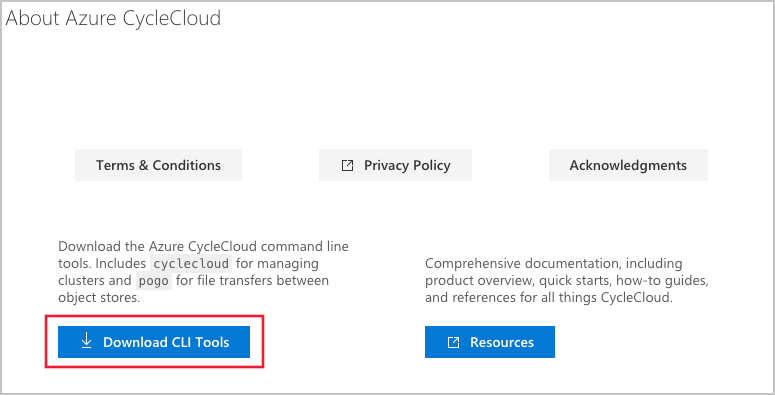
Em alternativa, pode ser descarregado diretamente da linha de comando utilizando este comando. Pode-se ter de adicionar a --no-check-certificate bandeira ao seguinte comando wget se a instância CycleCloud não tiver um certificado correspondente ao seu nome de anfitrião.
wget https://<your CycleCloud domain name>/static/tools/cyclecloud-cli.zip
Instalação CLI do CycleCloud para Linux
Extrair o conteúdo da cyclecloud-cli.zip para um diretório temporário:
cd /tmp
unzip /opt/cycle_server/tools/cyclecloud-cli.zip
Isto criará um sub-directório chamado cyclecloud-cli-installer. Para completar a instalação, executar o install.sh script dentro do diretório:
cd /tmp/cyclecloud-cli-installer
./install.sh
O CicloCloud CLI será instalado em ${HOME}/bin. Opcionalmente, depois de instalar o CLI, adicione o diretório ${HOME}/bin à variável ambiente PATH no seu perfil.
if [[ -d ${HOME}/bin ]]; then
export PATH=${HOME}/bin:$PATH
fi
Instalação CLI do CycleCloud para Janelas
No Windows Explorer, copie o ficheiro zip do instalador CLI para um diretório temporário, como Downloads ou $env:TMP. Clique à direita na cópia de cyclecloud-cli.zip e selecione Extract All. Isto criará uma sub-pasta chamada cyclecloud-cli-installer-<VERSION>.
Dentro da cyclecloud-cli-installer-<VERSION> sub-pasta, encontrará um script PowerShell nomeado install.ps1. Clique duas vezes no install.ps1script para completar a instalação CLI.
O CicloCloud CLI já deve estar disponível no sistema PATH para novas sessões powerShell ou Command Prompt.
Inicializar CicloCloud CLI
Uma vez instalado o CLI, terá de o ligar ao servidor Azure CycleCloud. O CLI Azure CycleCloud comunica com o servidor utilizando uma API REST e deve ser rubricado com o URL do seu servidor Azure CycleCloud:
- Inicialize o servidor com
cyclecloud initialize. Será solicitado para o URL CycleServer, que é o FQDN do seu servidor de aplicações. Introduza-o no formatohttps://FQDN. - O servidor Azure CycleCloud instalado utiliza um certificado SSL De Cristócão Ou um certificado auto-assinado. Digite
yesquando solicitado para permitir o certificado. - Faça login com o mesmo nome de utilizador e senha utilizada para a interface web CycleCloud.
- Teste com o qual o CicloCloud CLI está a trabalhar
cyclecloud show_cluster.